
Hola colegas, hoy vamos a hablar de una plataforma que ya lleva unos años brindando sus servicios a la comunidad, en especial a la educativa. Se trata de Kahoot! Un servicio web de educación social y gamificada, es decir, que se comporta como un juego, recompensando a quienes progresan en las respuestas con una mayor puntuación.
Dentro de la misma se pueden crear tests de cualquier tipo, así como también utilizar los preexistentes para practicar todos los temas de una manera que no hay duda que será atractiva para l@s alumn@s.
¿Qué necesitas?
Acceso a una computadora, Tablet o Smartphone y ¡a crear!
¿Cómo crear un Kahoot Español?
El procedimiento es muy sencillo y cualquiera puede hacerlo, independientemente de sus conocimientos sobre informática o tecnología. Tan sólo hay de seguir estos pasos:
1) Regístrate en Kahoot!
Kahoot tiene dos páginas principales: kahoot.it y getkahoot.com . La primera se utiliza para acceder a los diferentes juegos y trivias ya creadas a través de un número de pin (todas las trivias creadas son accedidas a través de un número de pin identificatorio).
Sin embargo en el segundo, getkahoot.com es donde la verdadera magia comienza. Ahí podremos poner manos a la obra y crear libremente nuestro quiz.En este enlace KAHOOT CREATE podremos acceder a la creación de un usuario .

Esta es la imagen que se verá. Ahí pulsaremos “as a teacher” (como docente) y luego nos llevará a una nueva pantalla donde nos permitirá vincular nuestro usuario con una cuenta de Google, Microsoft o cualquier E-mail. Ahí cada un@ marcará su preferencia.
Luego, deberán elegir un nombre de usuario (username) que no tendrá espacios ni caracteres especiales.
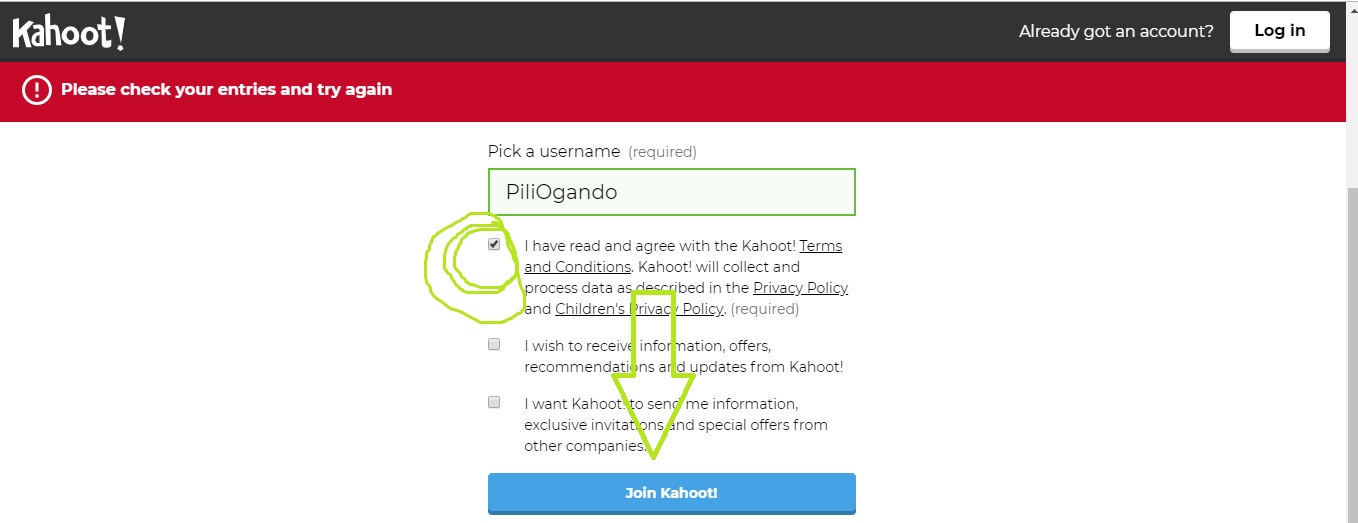
Una vez aceptados los datos de usuario, Kahoot te propone tres formas diferentes de utilizar el servicio
De izquierda a derecha, el primero “continue for free” es el gratuito. Según mi punto de vista, es suficiente para comenzar, luego ya verán si prefieren utilizar el servicio pago.
*Si vinculas con Google no tienes que autentificar la cuenta, de otra manera tal vez te envíen un mail en el que tengas un enlace de auntentificación.
Una vez elegido (por lo menos el gratuito) entra en una imagen que dice “Welcome to Kahoot” y más abajo verán un recuadro donde pide “enter your name”. Allí pueden repetir su nombre de usuario o elegir otro, es indistinto.
Una vez tengas tu cuenta activa puedes autentificarte en la plataforma para acceder a buscar contenido creado por otros usuarios e iniciarlo. Pero también puedes crear un Kahoot! desde cero.
2) Crear un Kahoot!: el quiz
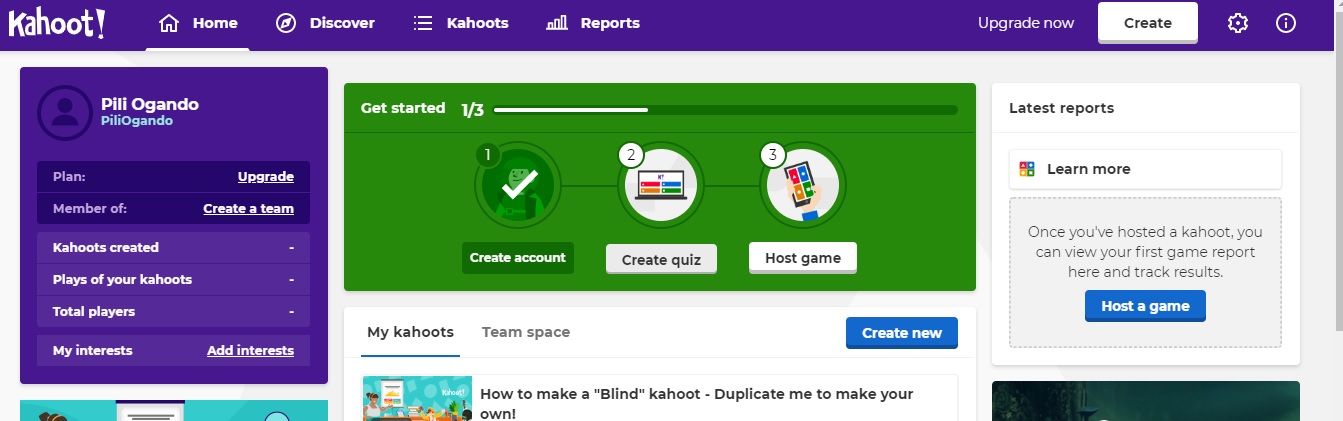
Quiz es el término anglosajón utilizado para el Kahoot! más tradicional: un juego de preguntas y respuestas, el de toda la vida, y que es el planteamiento ideal para utilizar esta herramienta en el aula. En este post explicaremos ésta herramienta, más adelante abordaremos las opciones de discusión y encuesta.
Pulsando en «Create Quiz» nos llevará directamente a la página para crearlo, algo similar a lo que tenemos aquí debajo. En este primer paso deberemos ir rellenando los campos que nos piden: título, descripción, idioma, público, objetivo, etc.
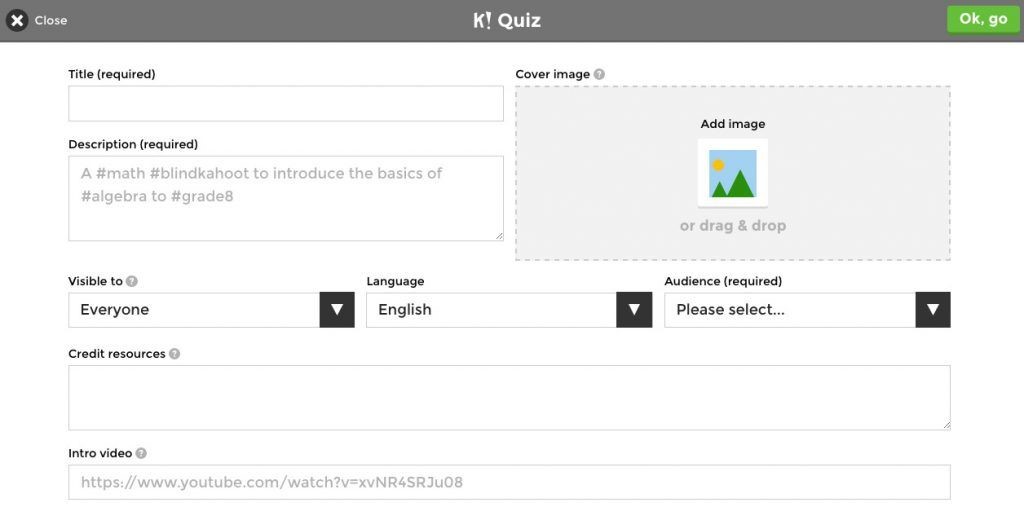
Recomiendo utilizar una imagen que podemos subir desde nuestra propia computadora así el test es fácilmente identificable y atractivo para el estudiantado.
Cuando lo tengamos, pulsamos sobre el botón verde de la parte superior derecha para continuar.
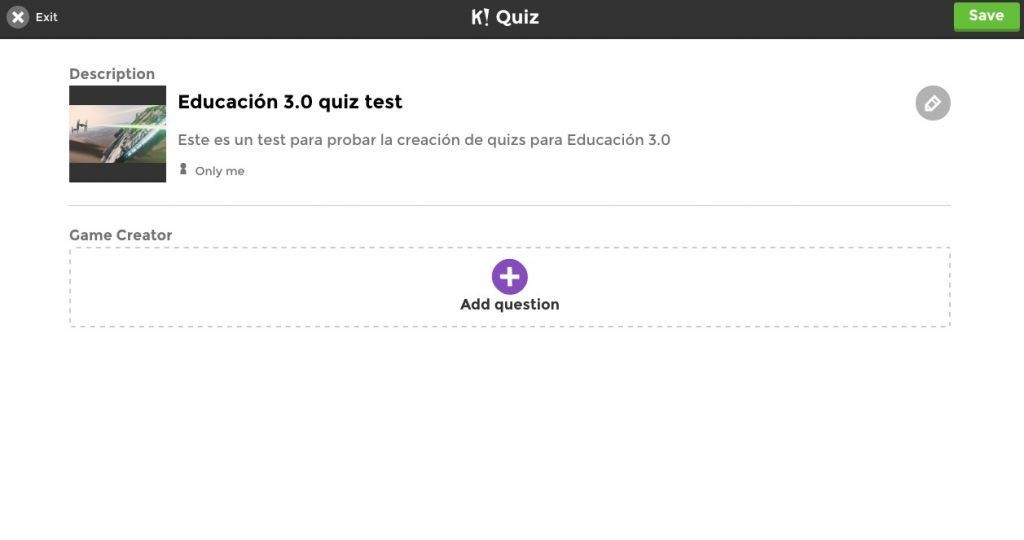
Ya tendremos el Kahoot! creado, pero sin preguntas. Esta siguiente ventana nos pedirá que añadamos las preguntas, con una interfaz igualmente muy intuitiva y sencillísima de utilizar. Pulsamos sobre «Add question» y la plataforma nos pedirá algunos datos sobre la pregunta, tal y como se muestra en la siguiente imagen:
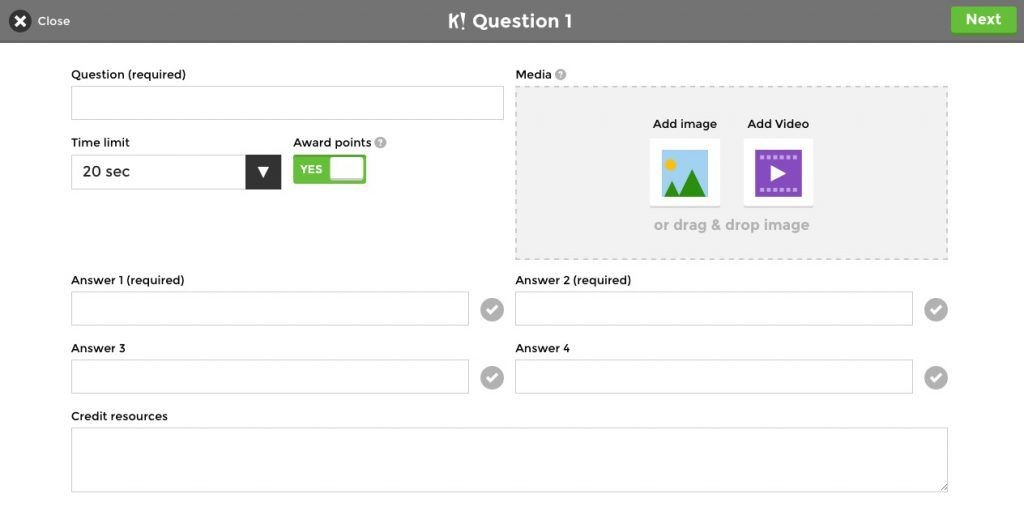
• Question: la pregunta que deseas lanzar a tus alumnos
• Time limit: es el tiempo que tendrán para responder. Por defecto 20 segundos, puedes alterarlo si la pregunta necesita más tiempo de desarrollo
• Answers 1-4: Posibles respuestas, al menos dos y hasta cuatro. Debes hacer clic en el ‘tick’ para marcar cuál o cuáles son las correctas. Es mismo se iluminará de color verde
• Recursos para dar crédito, en el caso en el que quieras ampliar la información de la pregunta o citar fuentes.
• Media: añadir una imagen o un vídeo. Esto es muy interesante para contextualizar la pregunta, y también puede utilizarse para plantear preguntas alrededor de la imagen o vídeo que se haya insertado. Funciona también con enlaces de Youtube!
Una vez hayas cumplimentado estos datos, la pantalla debería lucir parecido a esto:
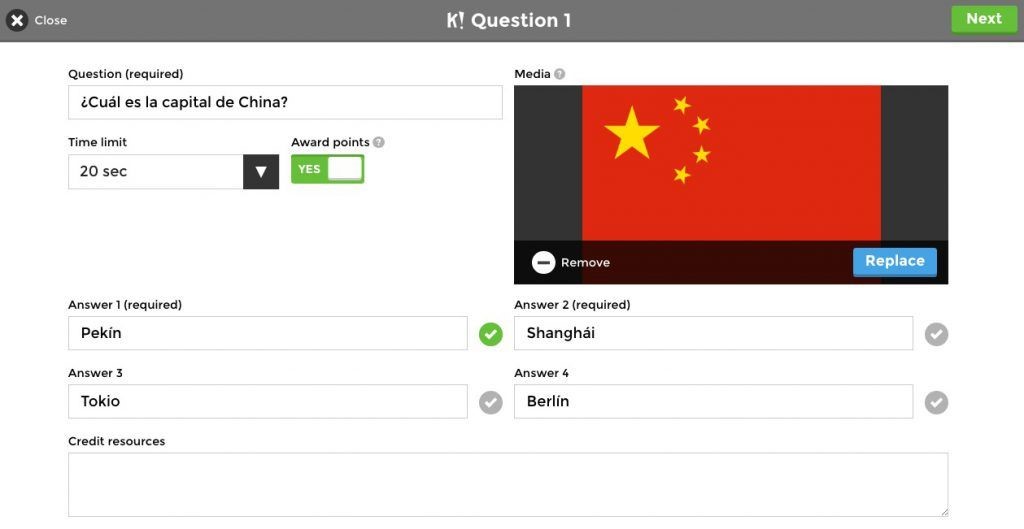
Para continuar, pulsa en siguiente («Next») y la pregunta se añadirá a tu Kahoot!.
Necesitarás crear más preguntas repitiendo los últimos pasos y hasta que consideres necesario. Una vez lo tengas se guardará en la sección «My Kahoots» de la página principal, y podrás jugarlo cuando quieras.
Cuando hayas terminado las preguntas dirá Saved and Published. Esto significa que ya está guardado en la base de datos del juego.
Puedes editarlo, hacer una vista previa, jugarlo o compartirlo.
Si eligen jugarlo, ahí dirá el número de pin que tienen que introducir sus alumn@s para acceder al mismo.
ESPERO QUE EL POST HAYA SIDO DE UTILIDAD. SI TIENEN DUDAS POR FAVOR NO DEJEN DE CONSULTAR, ES UNA GRAN HERRAMIENTA INCLUSO PARA LOS QUE TODAVÍA NO CREEN MUCHO EN LA TECNOLOGÍA.
COMPARTAN, DEJEN PUNTOS, LIKES, COMENTARIOS. TODO SUMA!
GRACIAS POR LEERCOMPAS!